На многих сайтах различной тематики можно увидеть «голосовалки», приглашающие пользователя принять участие в каком-либо опросе. Для кого-то это метод улучшить качество работы сайта и компании, для кого-то — способ повышения продаж или просто диагностика общественного мнения.
Давайте добавим такой опросник и на Ваш сайт. В «Нубексе» это можно сделать с помощью виджета «Голосование»: на сайте он будет выглядеть так, как показано на скриншоте ниже.
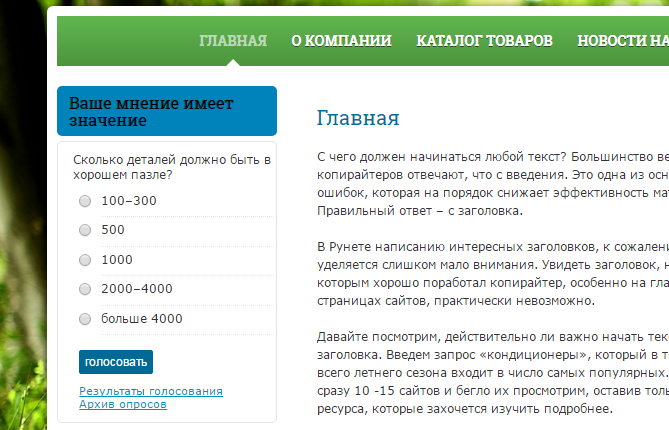
Для начала нужно создать сам опрос, который впоследствии будет опубликован в колонке сайта. Для этого заходим в админку и в меню управления (слева) выбираем раздел «Голосования».
Если в этом разделе уже есть опросы, которые Вы хотите разместить на сайте, проверьте, чтобы они были опубликованы и актуальны (т.е. дата начала уже состоялась, а дата завершения — нет).

Если раздел пуст, нужно добавить голосование: для этого нажмите кнопку «Создать опрос».
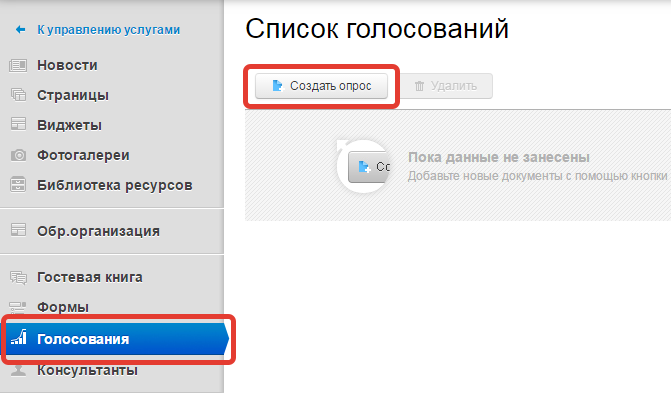
На странице редактирования введите текст вопроса, установите дату начала и окончания голосования (опять же, следите за актуальностью дат). С помощью кнопки «Добавить» создайте необходимое количество вариантов ответа.
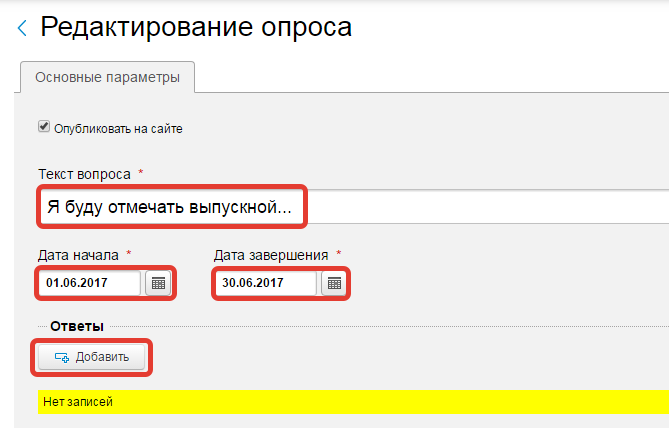
Добавленные варианты можно менять местами с помощью стрелочек «Вверх»/«Вниз», а также удалять, нажав на иконку с красным крестиком в правой части экрана. Поле «Количество голосов» напротив каждого варианта ответа можно оставить пустым: тогда голосование будет отражать реальное мнение посетителей Вашего сайта. При необходимости можно заполнить эти поля собственными значениями.
После завершения работы над опросом сохраните изменения: голосование будет внесено в базу данных системы.

Для корректной работы виджета на Вашем сайте должна быть специальная страница, привязанная к разделу «Голосования». Чтобы убедиться в ее наличии, перейдите к пункту «Страницы» в меню управления.
Перед Вами откроется перечень страниц, наполняющих Ваш сайт. Найдите с этом списке страницу с типом «Раздел Голосования» и убедитесь в том, что она опубликована (в обратном случае нажмите кнопку «Редактировать» и активируйте галочку «Опубликовать на сайте»).
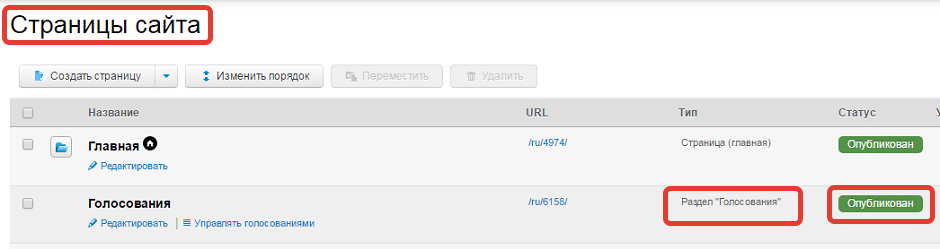
Если такой страницы нет, ее нужно создать: раскройте меню доступных вариантов и выберите пункт «Создать раздел Голосования».
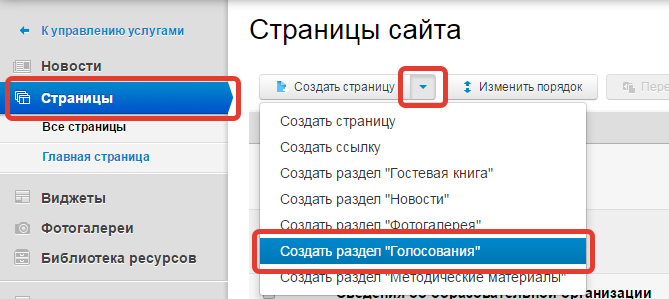
Сохраните активной галочку «Опубликовать на сайте», введите название для пункта меню и заголовок. Сохраните изменения, и на сайте появится страница, привязанная к разделу голосований. При желании Вы можете скрыть ссылку на эту страницу из основного меню сайта и меню подразделов, но совсем снять с публикации ее нельзя, иначе виджет будет работать с ошибками.
Теперь, когда все подготовительные действия выполнены, можно перейти непосредственно к созданию виджета. Для этого откройте раздел «Виджеты» в админке сайта и выберите колонку, в которой хотите разместить опросник.
Если Ваш сайт имеет только узкую колонку слева, используйте колонку № 1 (виджеты колонки № 2 на сайте не отобразятся). Для сайтов с узкой колонкой справа — колонку № 2.
Раскройте меню доступных виджетов и выберите пункт «Создать блок голосования».
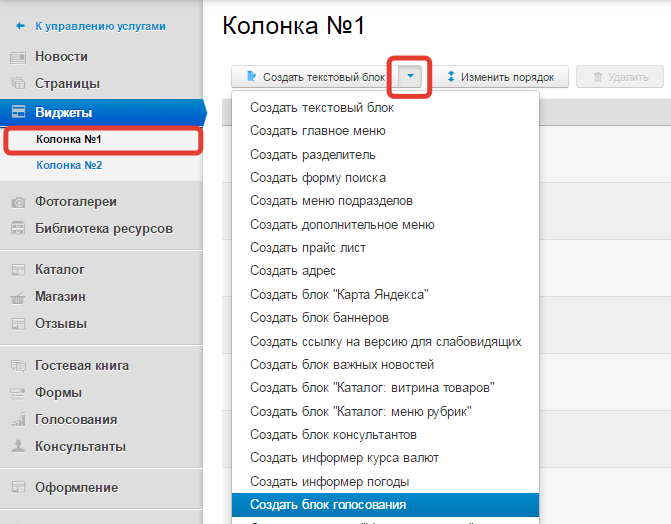
Перед Вами откроется страница редактирования виджета. Определите, на каких страницах будет отображаться голосование: на главной, на внутренних или на всех страницах сайта. При желании задайте заголовок виджета и определитесь с дизайном оформления. Затем сохраните изменения.
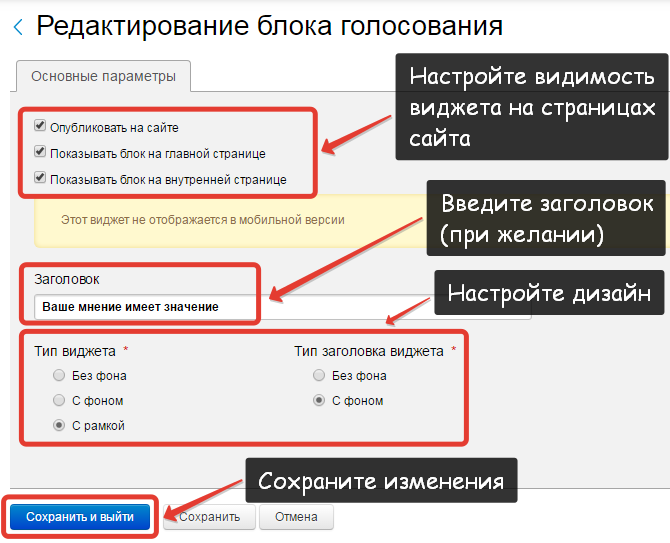
Готово: виджет с голосованием добавлен в выбранную колонку сайта.
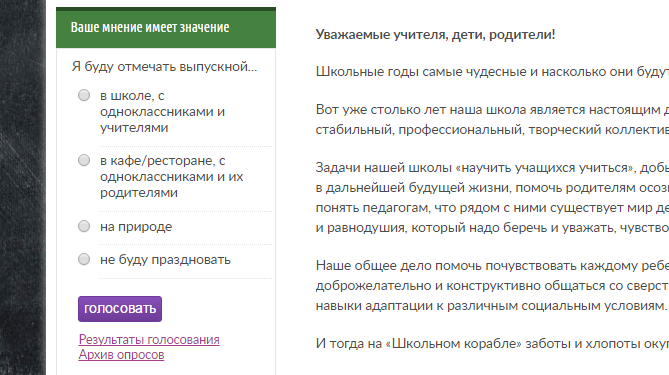
Выбрав вариант ответа и нажав кнопку «Голосовать», пользователь попадет на страницу с результатами голосования: именно для этого мы создавали привязку к разделу на втором этапе работы.
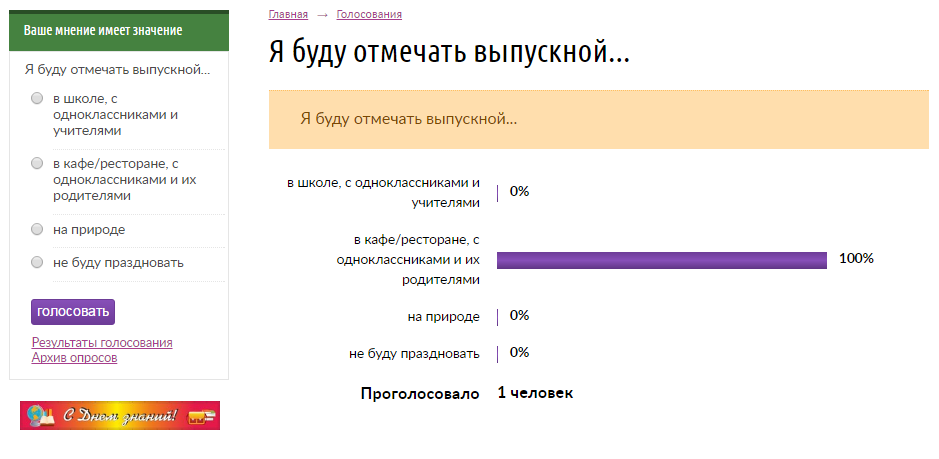
Опрос будет отображаться на страницах сайта до наступления даты окончания голосования. После этого он будет доступен по ссылке «Архив опросов», если вы не удалите его из админки.
Также с помощью виджетов Вы можете добавить в колонку форму поиска по сайту, разместить рекламный баннер и многое другое.